小编教你在华为畅享7s中进行微信双开的方法讲解。
- 安卓教程
- 50分钟前
- 199
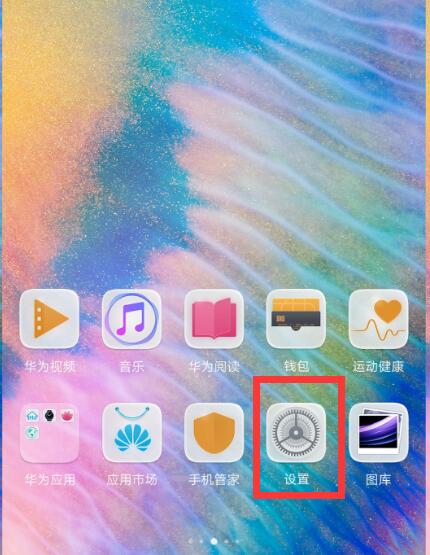
你们知道怎么在华为畅享7s中进行微信双开,以下就是打字教程网小编带来的在华为畅享7s中进行微信双开的方法讲解,一起去看看吧。 在华为畅享7s中进行微信双开的方法讲...
你们知道怎么在华为畅享7s中进行微信双开,以下就是打字教程网小编带来的在华为畅享7s中进行微信双开的方法讲解,一起去看看吧。
在华为畅享7s中进行微信双开的方法讲解
1、首先我们点击打开【设置】,
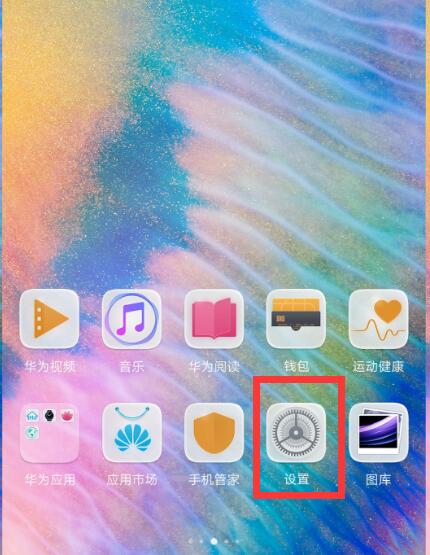
2、点击进入【应用和通知】,
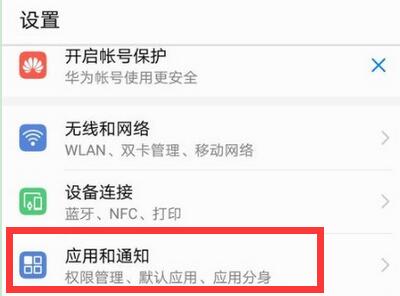
3、如下图所示页面,可以找到【应用分身】,点击打开,
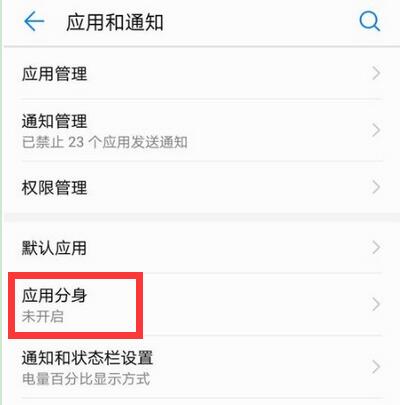
4、点击打开【微信】右侧的开关,如下图所示的开关是打开的,然后返回桌面就可以看到微信的分身了。
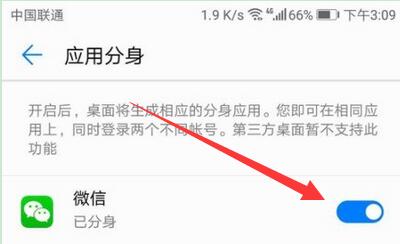
上文就是在华为畅享7s中进行微信双开的方法讲解,大家可以动手试试看哦。
本文由cwhello于2024-10-09发表在打字教程,如有疑问,请联系我们。
本文链接:https://www.dzxmzl.com/4441.html
本文链接:https://www.dzxmzl.com/4441.html